3DMax如何设置蓝宝石材质?
设·集合小编 发布时间:2023-03-15 12:00:59 1308次最后更新:2024-03-08 11:16:06
3DMax是室内设计建模经常要用到的软件之一,蓝宝石象征忠诚、坚贞、慈爱和诚实。星光蓝宝石又被称为“命运之石”,能保佑佩戴者平安,并让人交好运。今天我们就来了解下3DMax如何设置蓝宝石材质。希望小编今天分享的文章能帮助到各位小伙伴,喜欢的朋友记得点赞或者转发哦!
工具/软件
电脑型号:联想(lenovo)天逸510s; 系统版本:Windows7; 软件版本:3DMax2012
方法/步骤
第1步
打开3DMax2012软件,点击【创建】-【几何体】-【扩展基本体】-【异面体】,使用异面体工具制作出一个宝石模型;
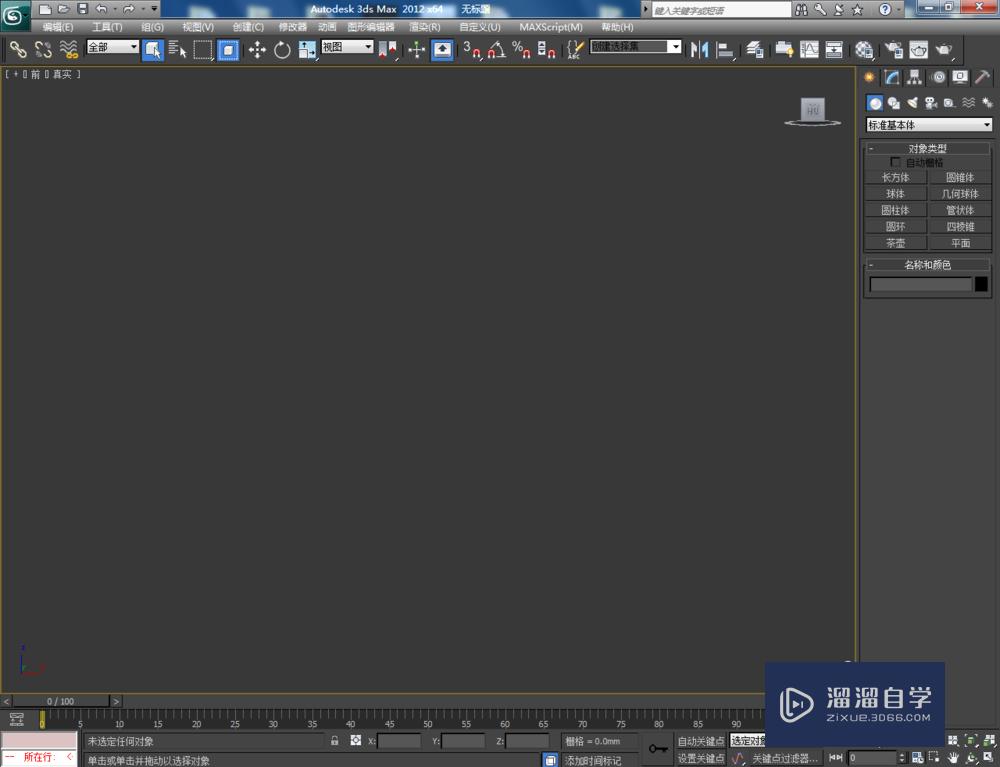

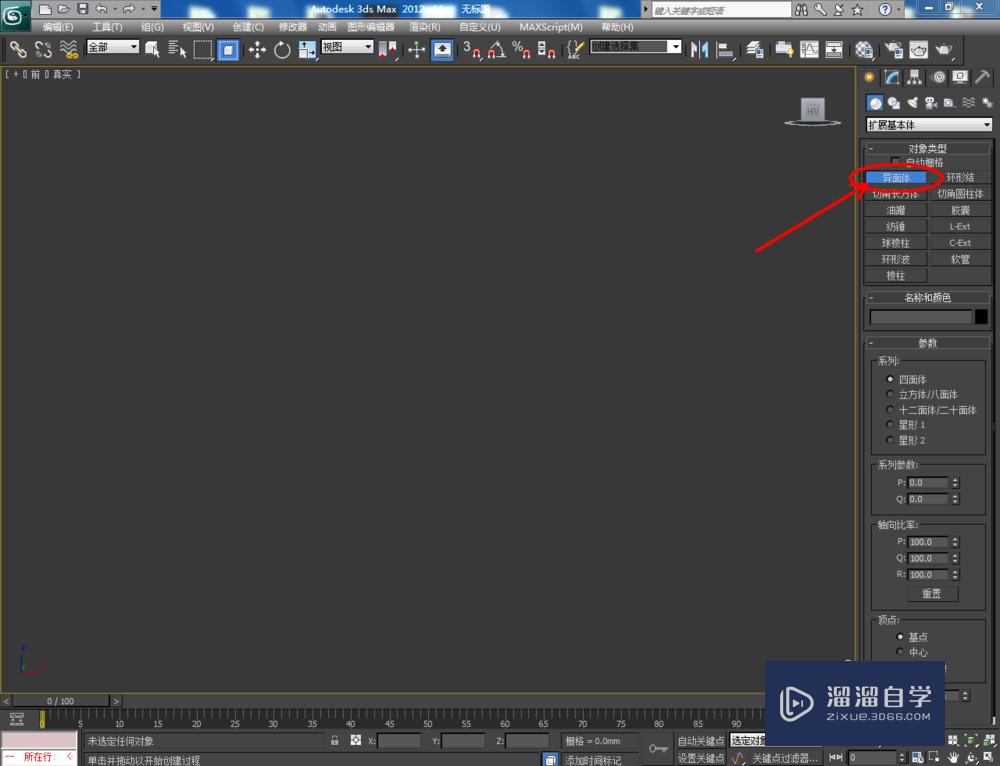
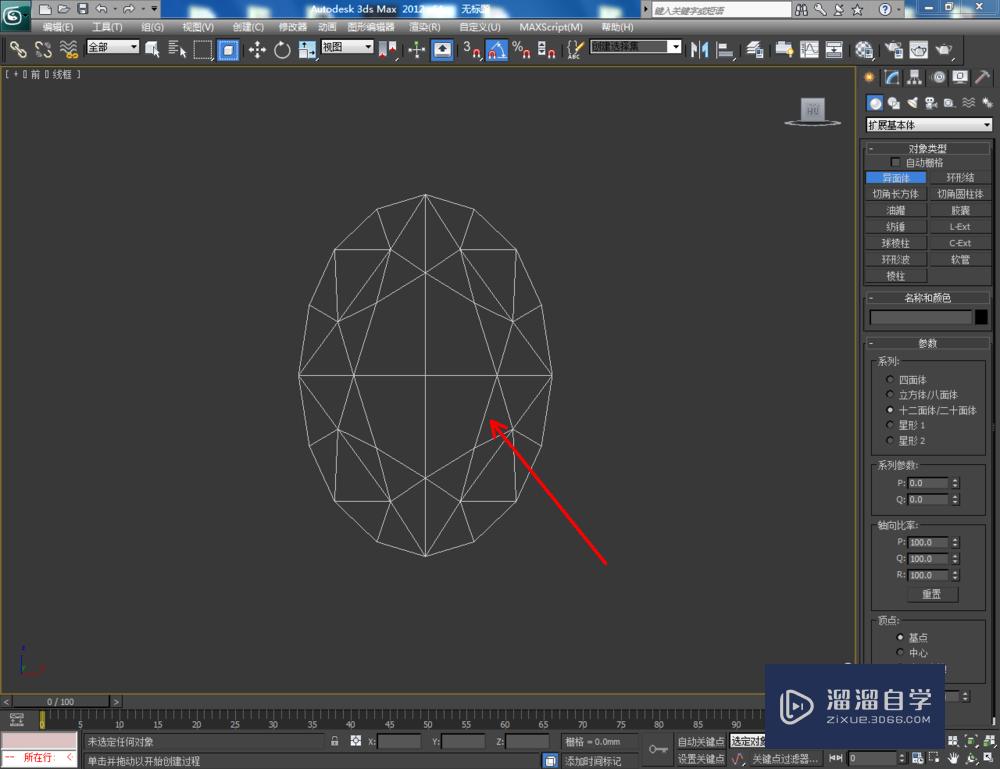
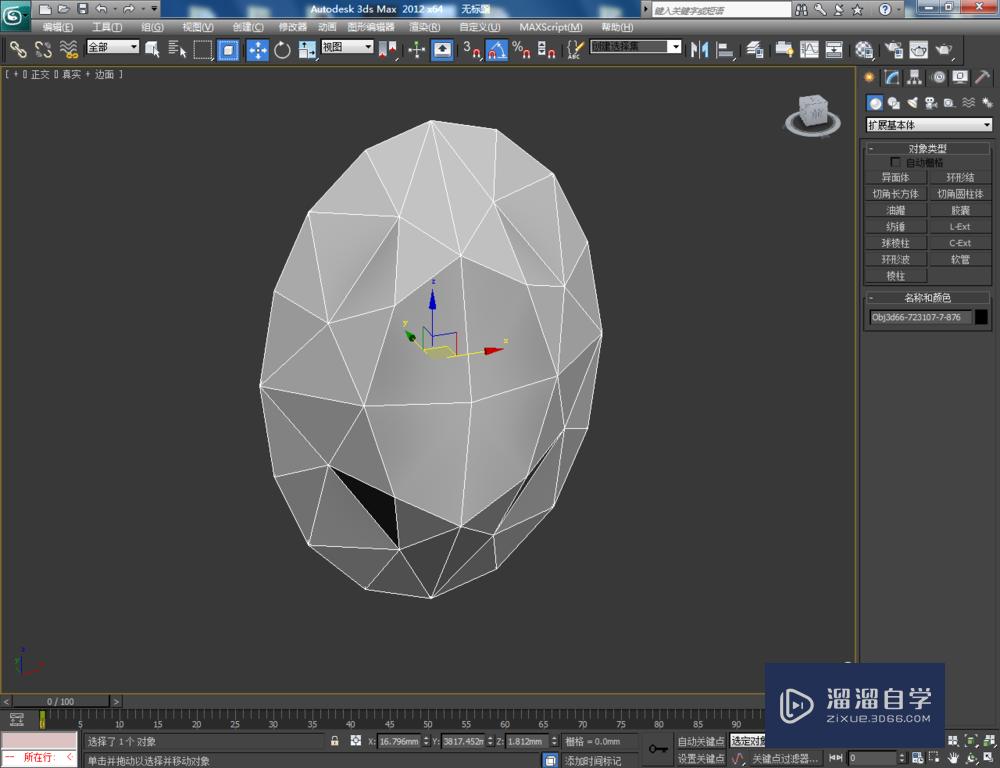

第2步
点击【渲染】-【渲染设置】,弹出渲染设置框。点击【指定渲染器】-产品级【…】-【vary-adv2.10.01】调出vary渲染器(如图所示);

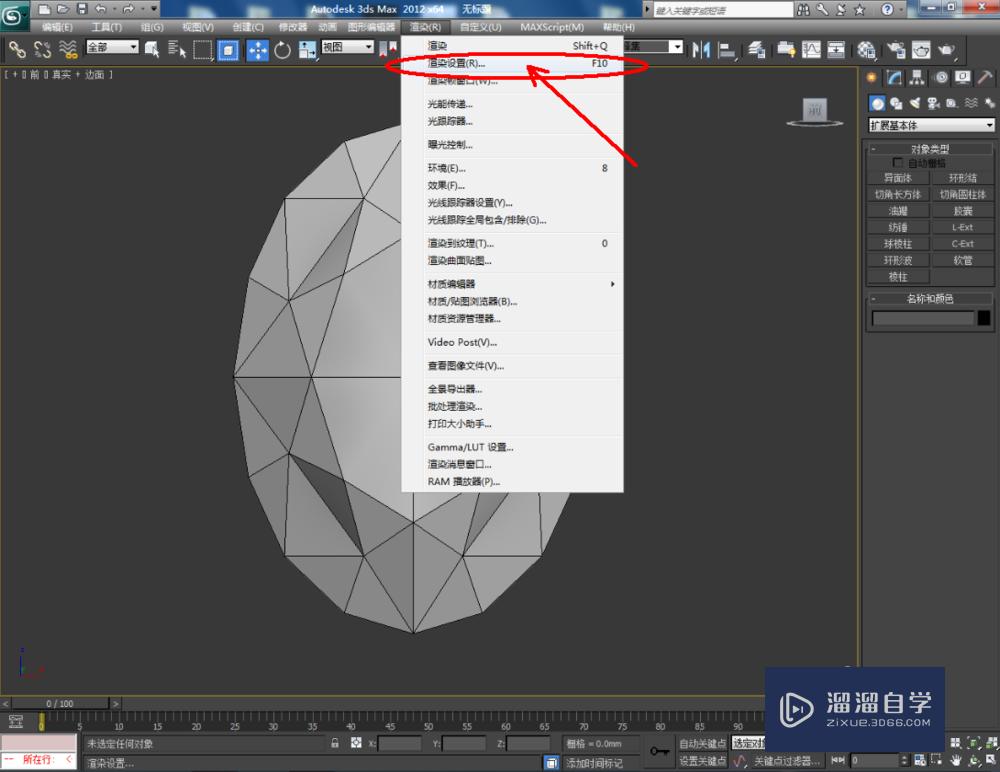

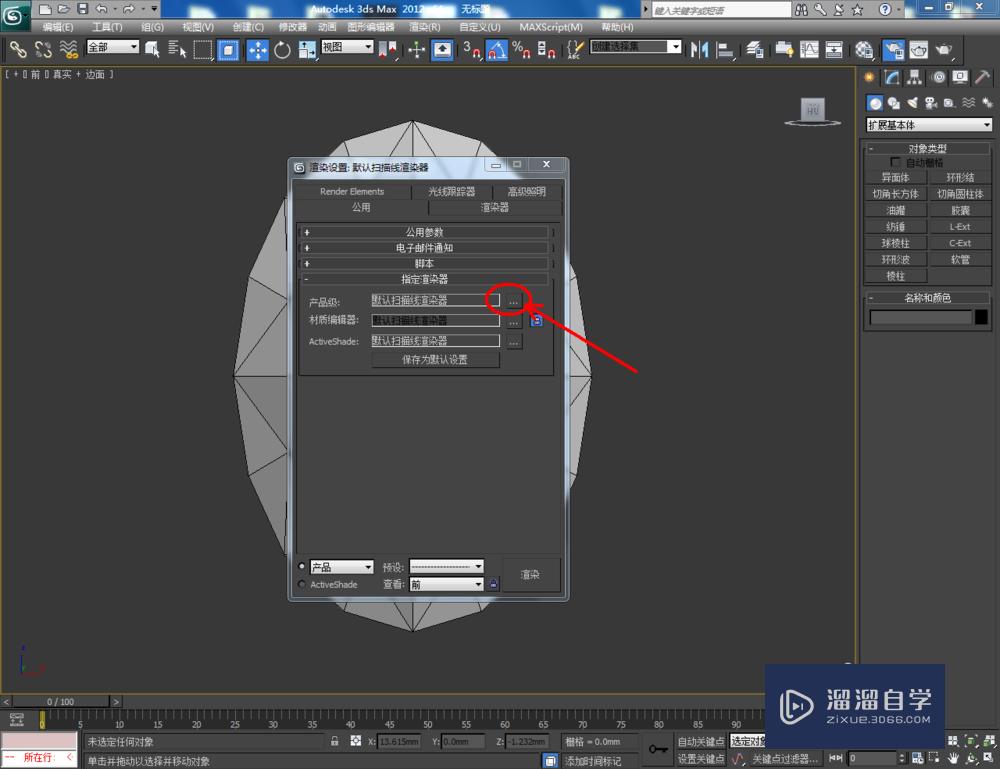
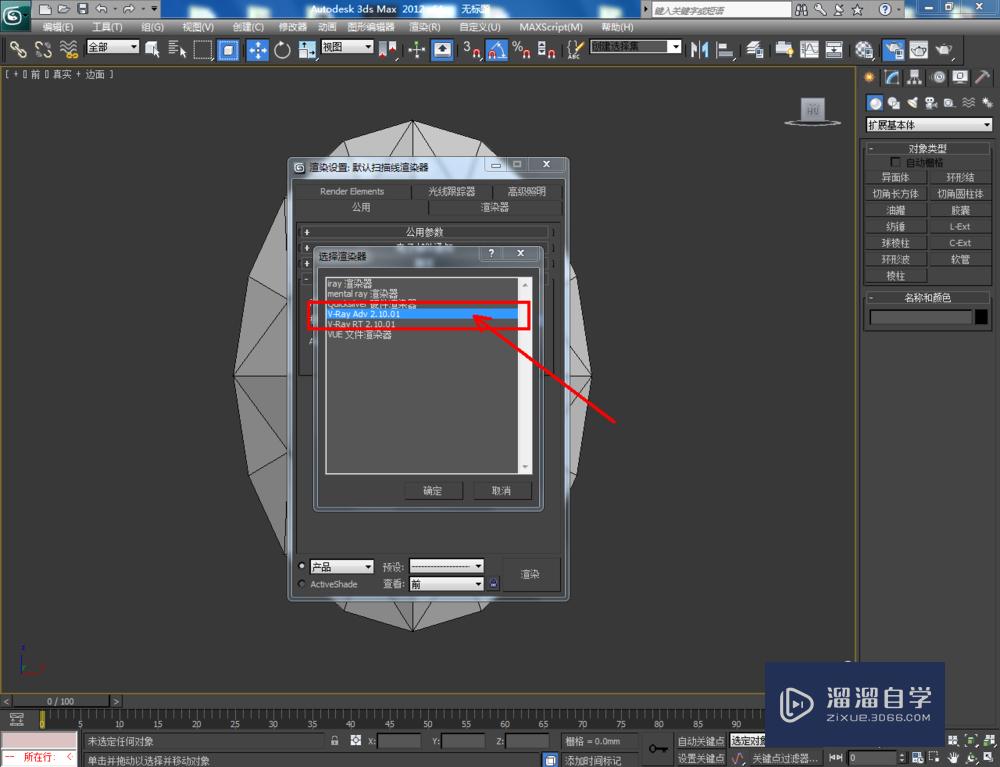
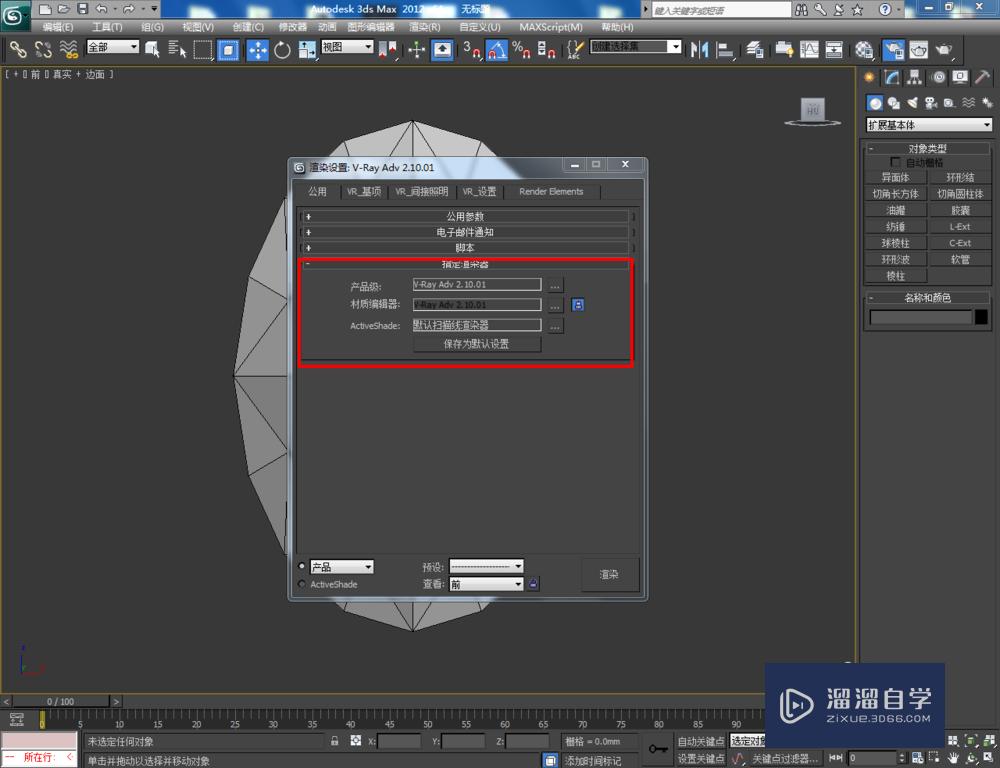
第3步
点击【材质编辑器】,弹出材质编辑器设置框,点击【standard】-【varymlt】设置一个vary材质球,按图示设置好【反射】与【折射】中的各个参数,制作出一个蓝宝石材质球。完成后将材质球附加给模型(如图所示);
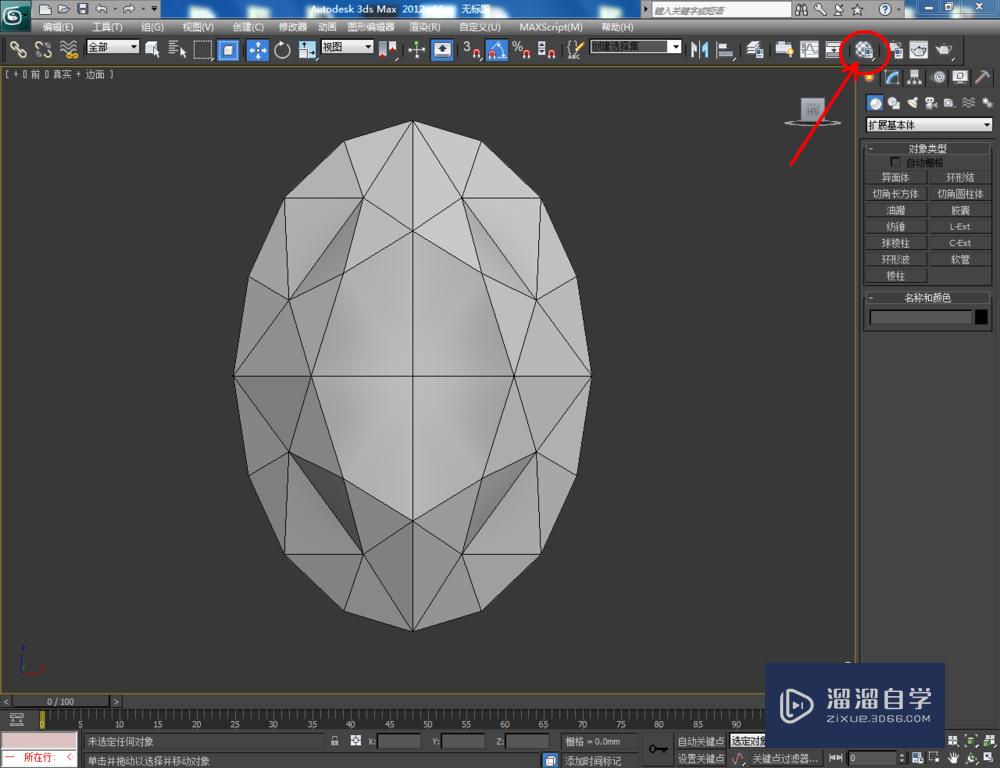
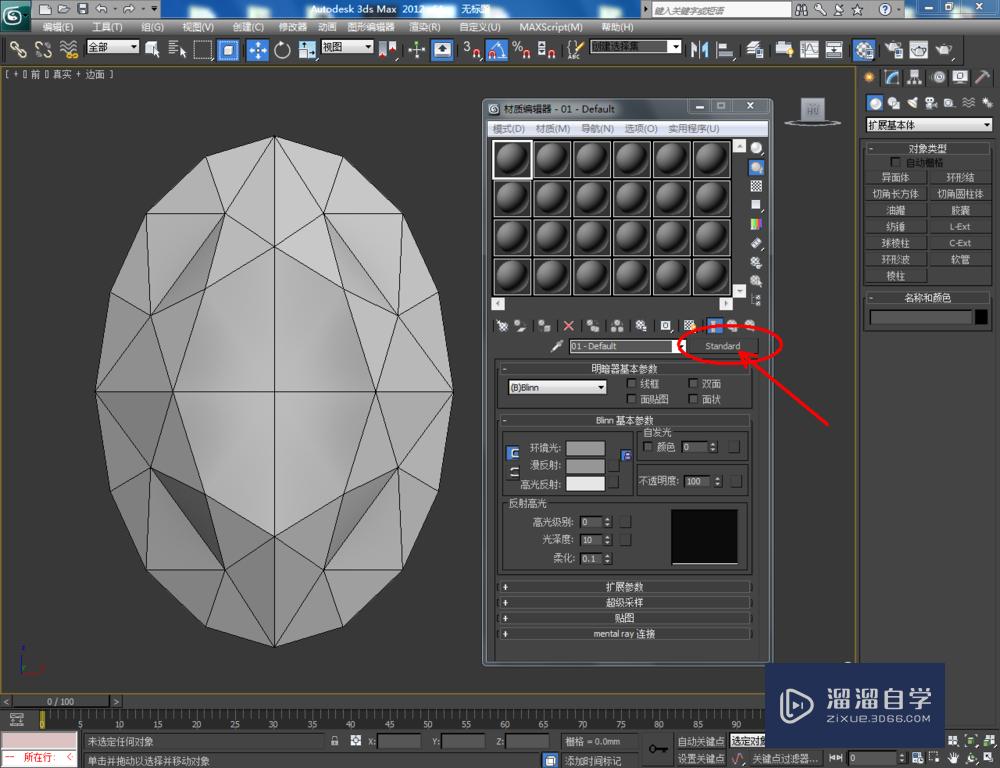



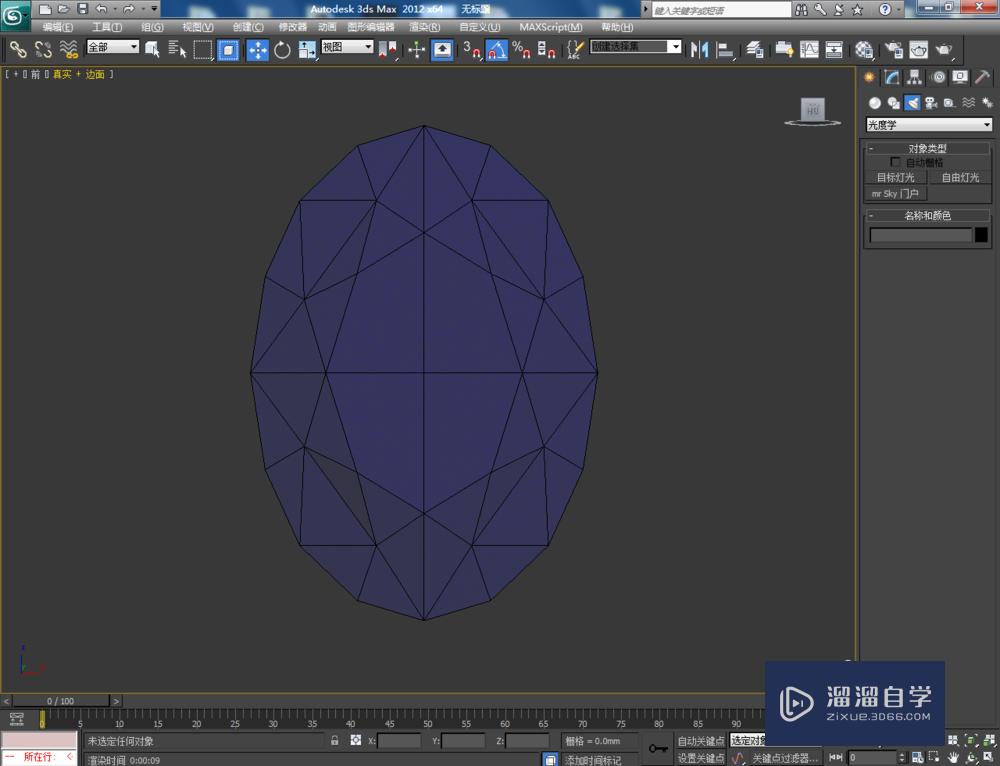
第4步
点击【创建】-【灯光】-【标准】-【泛光灯】,在图示作图区域打上泛光灯并设置好泛光灯的各个参数(如图所示);

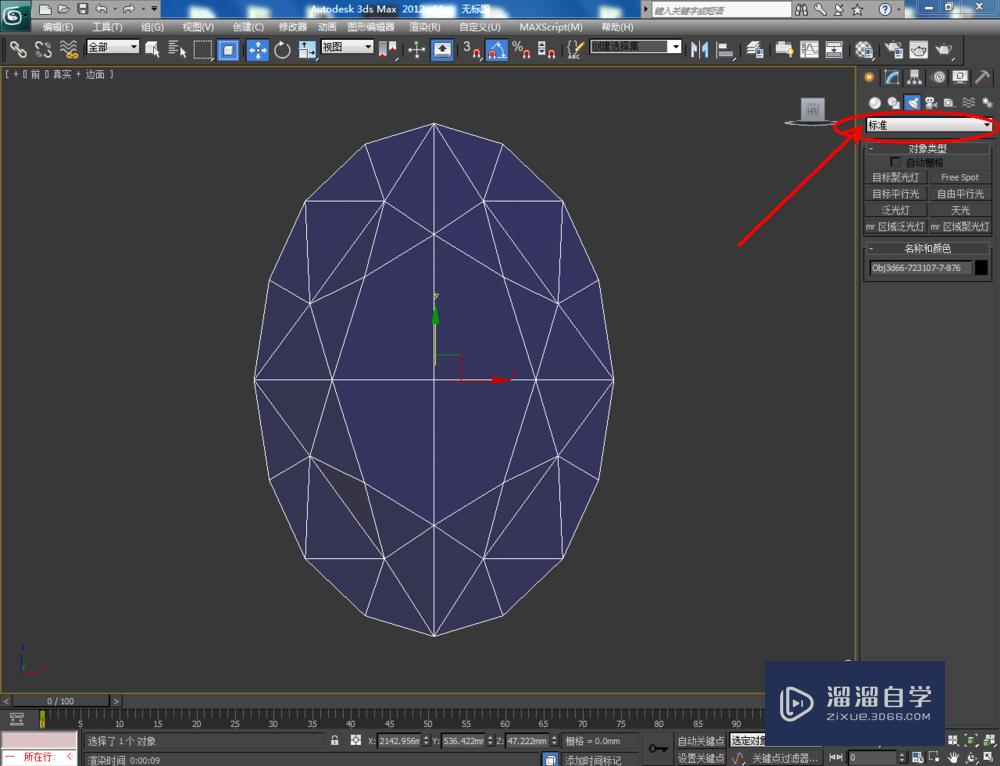
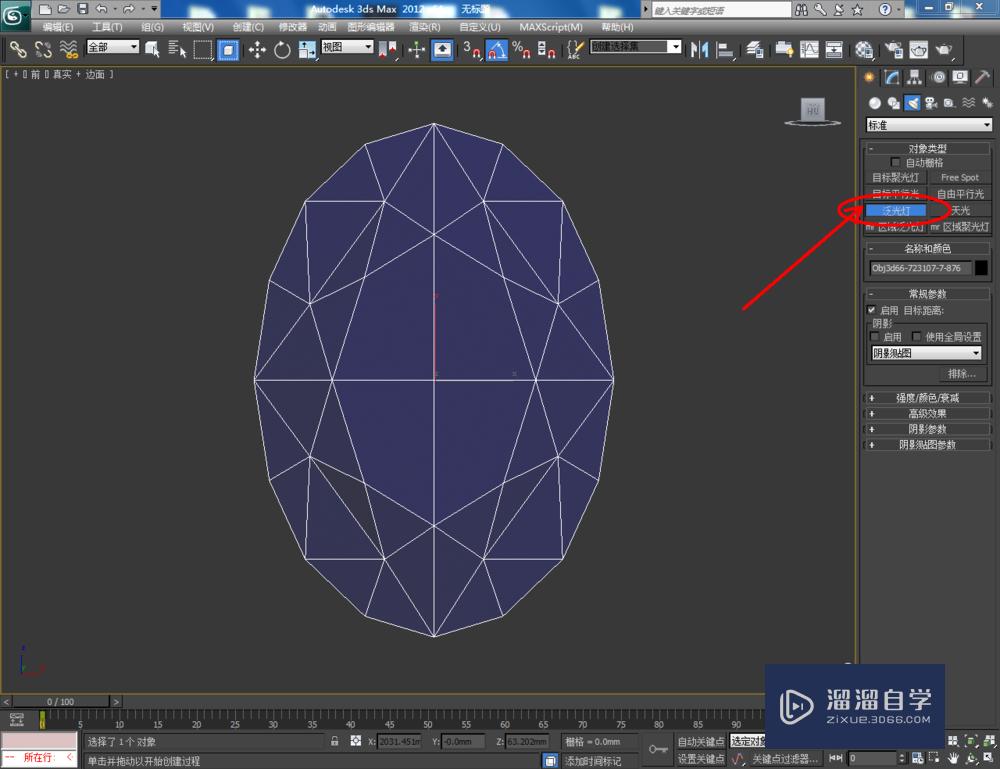
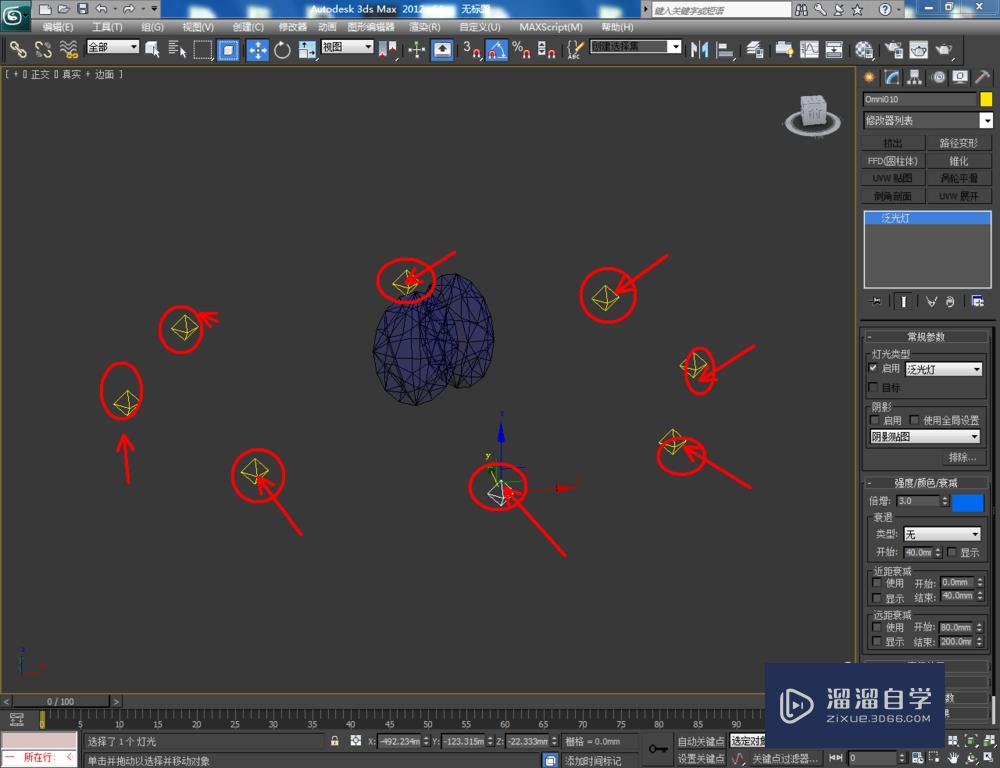
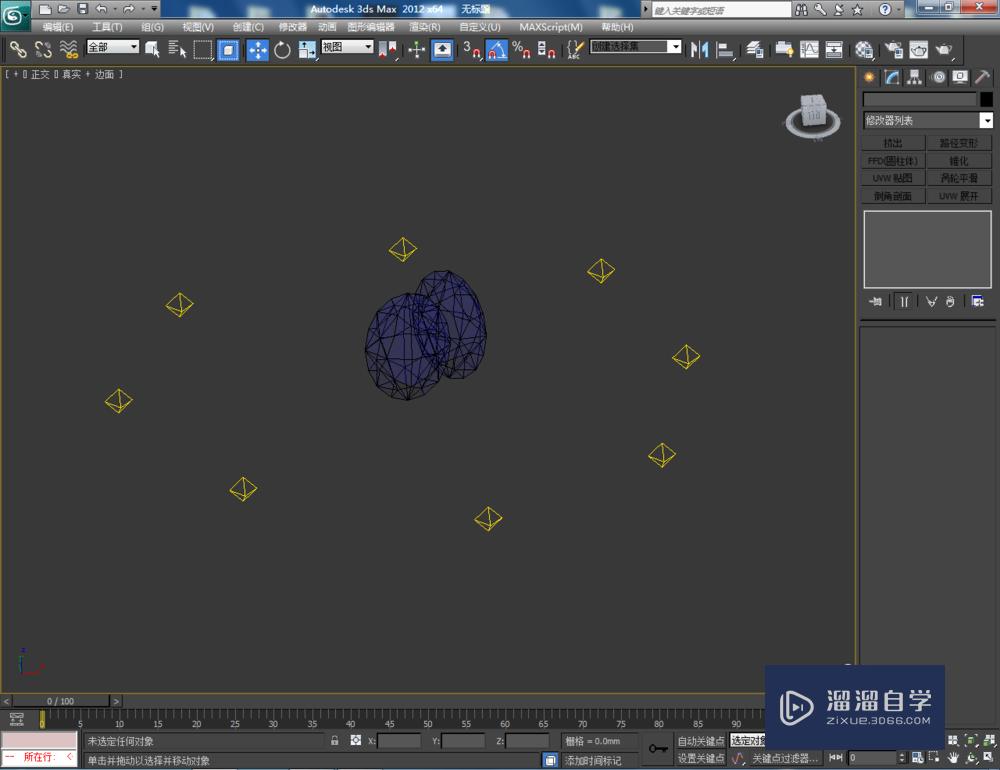
第5步
点击【渲染】-【渲染设置】,弹出渲染设置对话框,按图示设置好输出大小参数后,点击【渲染】将附好蓝宝石材质的模型渲染出图即可。
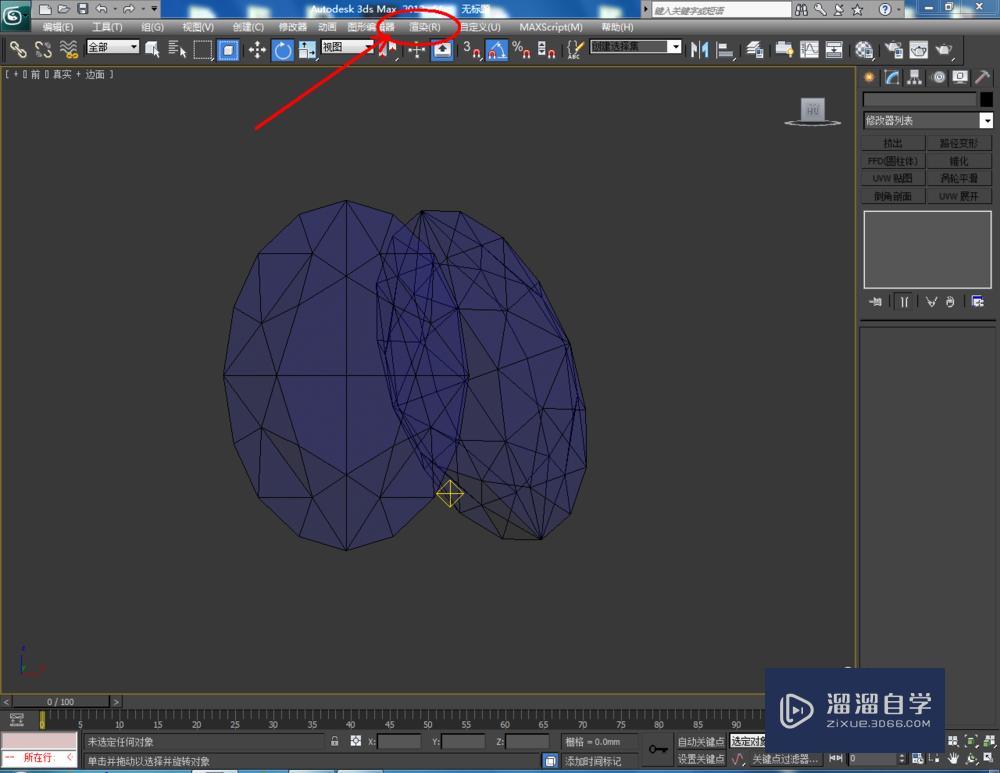
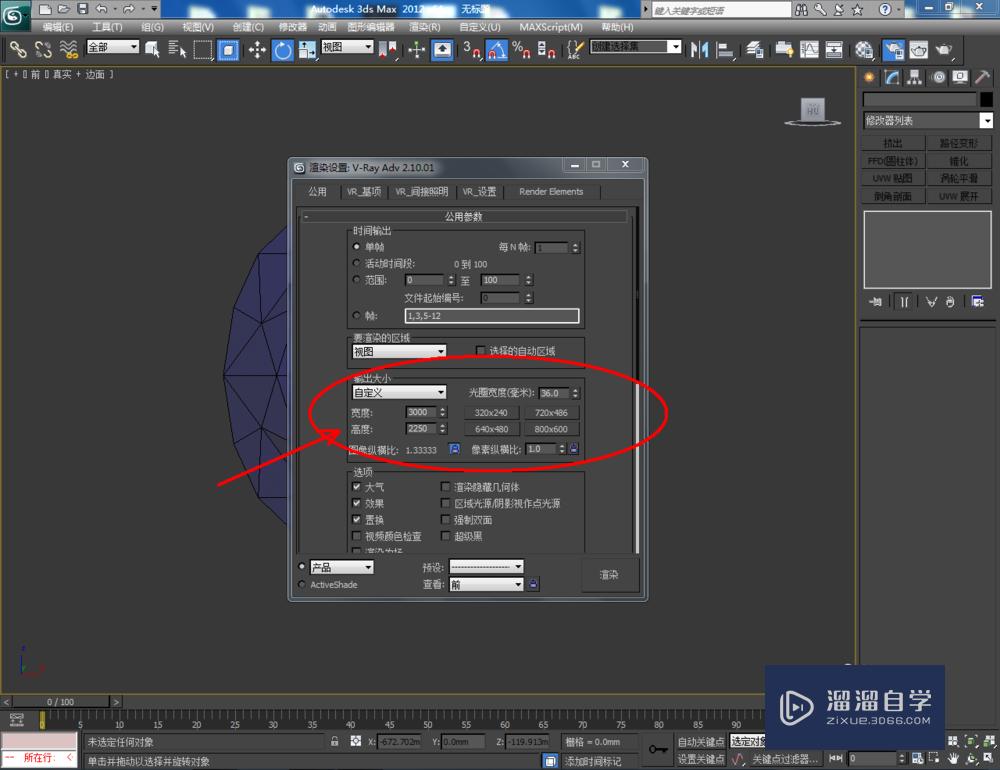

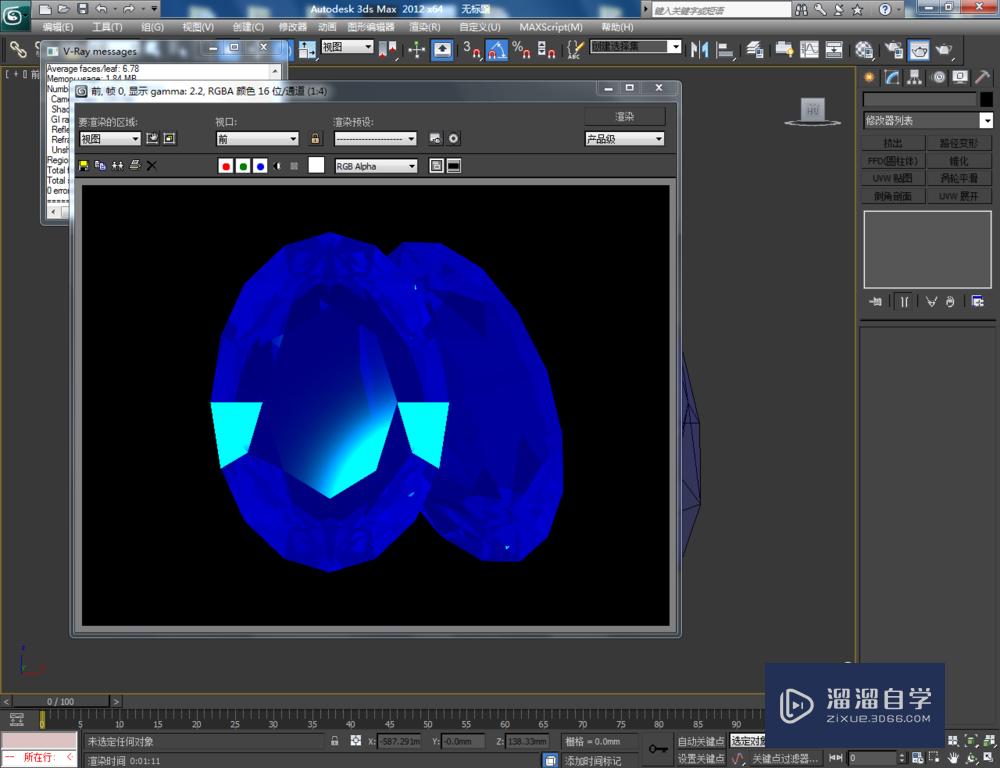
温馨提示
以上就是关于“3DMax如何设置蓝宝石材质?”全部内容了,小编已经全部分享给大家了,还不会的小伙伴们可要用心学习哦!虽然刚开始接触3DMax软件的时候会遇到很多不懂以及棘手的问题,但只要沉下心来先把基础打好,后续的学习过程就会顺利很多了。想要熟练的掌握现在赶紧打开自己的电脑进行实操吧!最后,希望以上的操作步骤对大家有所帮助。
相关文章
广告位


评论列表